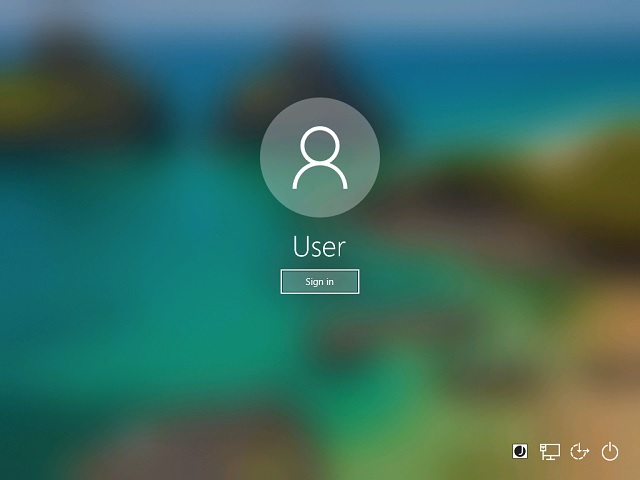Hyper-V機能の「クイック作成」を使ってインストールできる「Windows10 開発環境」で設定の変更など、最初にした方が良いことを紹介します。
Windows10 開発環境
過去記事でも紹介していますが、Windows10のHyper-V機能には「クイック作成」で作成できる仮想環境として「Windows10 開発環境」が用意されています。
評価版ということで利用期限が付いている開発環境専用のWindows10を手軽にインストールでが出来ます。
環境設定の変更
作成時に余計な設定操作が無いため、細かな設定は仮想環境の作成後になっています。
メモリ容量やハードディスクの場所など変更しておいた方が良い部分もあるので、仮想環境の作成後は確認しておくことをおススメします。
Hyper-Vがセットアップされている環境にもよるので、すべてが当てはまる訳ではないですが、変更したい方が良い部分を紹介していきます。
各種の設定変更はWindow10をシャットダウン後に行ってください。
メモリ容量
セットアップ直後に設定されているメモリ容量は「2GB」です。システム起動時や開発環境のソフトウェアを立ち上げる際に、メモリを消費するため環境に合わせて十分なメモリを設定しておいた方が、快適に操作が行えます。
具体的な変更方法は
1. 仮想環境の設定画面で左側の「ハードウェア|メモリ」を選択します。
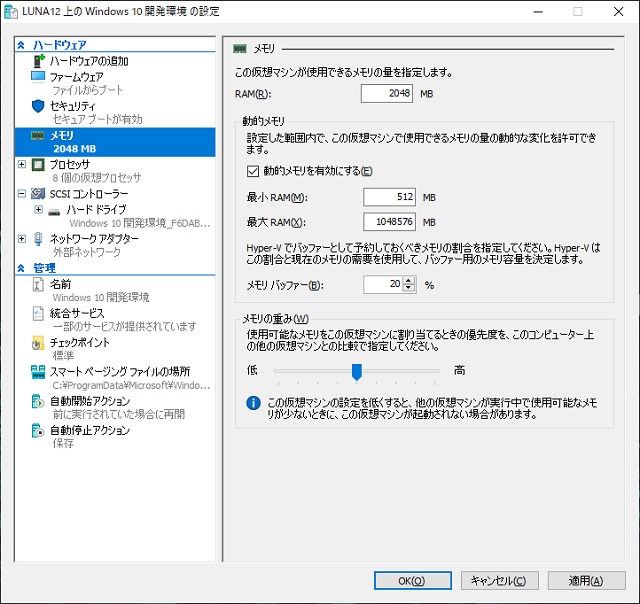
2. 右側に表示された「メモリ」の「RAM」部分に設定する容量を数字で入力します。(4Gの場合は4096など)
3.「動的メモリ」内の「動的メモリ」を有効にするを無効(チェックを外す)にします。
4.「適用」ボタンをクリックして変更を反映させます。
仮想環境のメモリ容量を増やしすぎると、Hyper-Vを動作させているパソコンに影響が出るので余裕をみて設定変更をしてください。
ハードディスクの場所
セットアップ直後に設定されている仮想ハードディスクの場所はシステムドライブ(通常はCドライブ)です。最近ではシステムドライブにはSSDを利用しているケースが多く、多くの容量を必要とするので、可能であれば安価なHDD部分に変更しておきたいです。
具体的な変更方法は
1. 仮想環境の設定画面で左側の「ハードウェア|SCSIコントローラー|ハード ドライブ」を選択します。
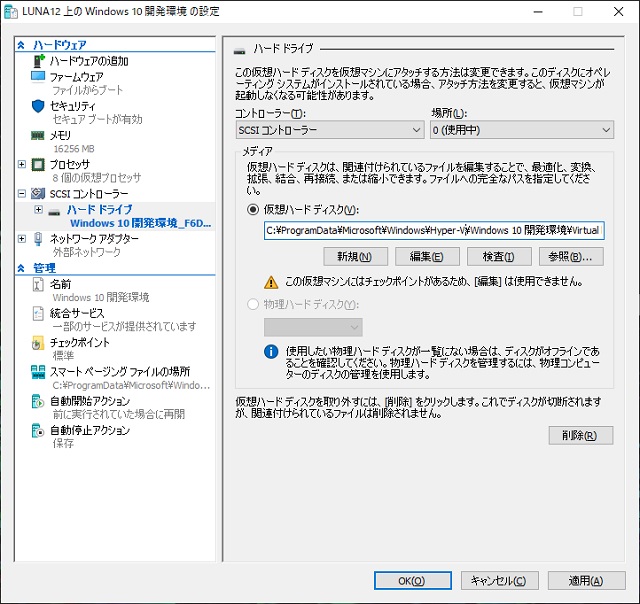
2. 右側に表示された「仮想ハード ディスク」に表示されている場所をエクスプローラーなどで開き、既に作成されているファイルを、移動させたい場所に移します。
(容量が大きいファイルなので、移動には時間がかかる場合があります)
3.「参照」ボタンをクリックして、手順 2 で移動させた場所を選びます。
4.「適用」ボタンをクリックして変更を反映させます。
仮想スイッチ
セットアップ直後に設定されている仮想スイッチは「Default Switch」です。大抵の場合、変更する必要はありませんが、ネットワーク系のトラブルを防止するためにも、自前で作成したスイッチに変更しておきます。
具体的な変更方法は
1. 仮想環境の設定画面で左側の「ハードウェア|ネットワークアダプター」を選択します。
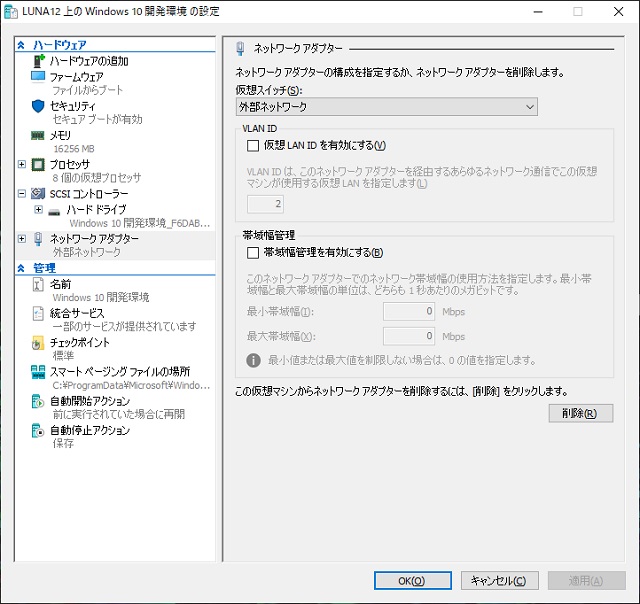
2. 右側に表示された「仮想スイッチ」に表示されている一覧から、作成済のスイッチを選択します。
3.「適用」ボタンをクリックして変更を反映させます。
仮想スイッチを新しく作成する手順については別記事をご覧ください。
スマート ページング ファイルの場所
Hyper-V全体の設定になるので注意が必要ですが、このファイルの場所も既定値がシステムドライブ内に設定されているので、別ドライブに変更してしておきます。理由は仮想ハードディスクと同じです。
具体的な変更方法は
1. 仮想環境の設定画面で左側の「管理|スマート ページング ファイルの場所」を選択します。
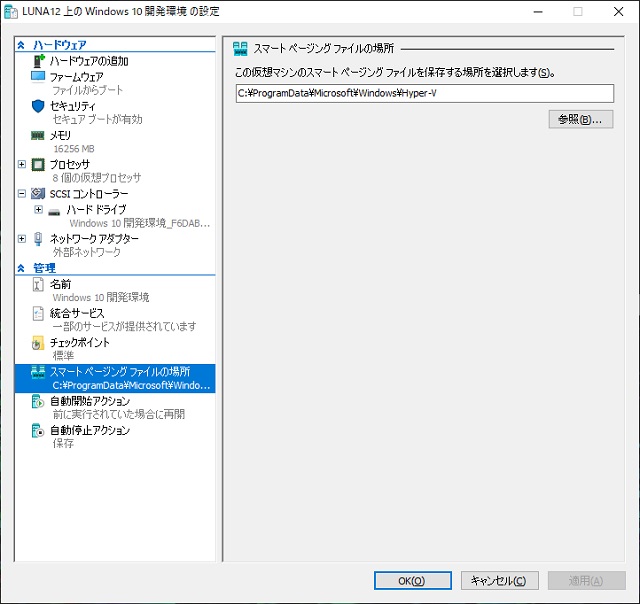
2. 右側に表示された「スマート ページング ファイルの場所」の「参照」ボタンをクリックして、新しく作成する場所を選択します。
3.「適用」ボタンをクリックして変更を反映させます。
Windows10の日本語化
クイック作成でセットアップされるWindows10は英語版です。Windows 10の日本語化については別記事で詳しく説明しているので、興味がある方はご覧ください。
まとめ
「クイック作成」機能は余計な設定項目がない分、簡単に仮想環境をセットアップしてくれます。
その反面、ハードディスクの場所やメモリ容量など、動作をさせる上で環境に合わせてカスタマイズしておいた方が良い設定もあるので、設定変更は重要になります。
特にメモリ容量などは、起動時や開発ツールの利用時の処理時間に影響を与える項目なので、Hyper-Vがインストールされているパソコンの環境に合わせておくことをおススメします。
スポンサーリンク
最後までご覧いただき、ありがとうございます。